Word怎么设置字体,但自动区分中文与英文
1、启动Word2010,本例以 Word 2010为例进行讲解,其他版本的操作方法类似,只需要找到对应的菜单及功能键即可

2、单击“文件”菜单,我们需要对整个Word文档的字体格式选项进行设置

3、在文件菜单下找到“选项”按钮,打开去操作窗口
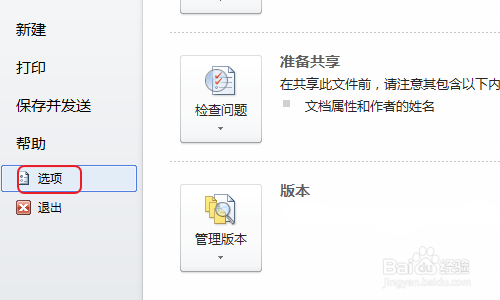
4、如下图找到“中文字体也应用于西文”选项,然后将其勾掉,然后回到文档编辑主界面

5、首先全选文章内容,你可以先设置中文字体再设置英文字体,当然你也可以先设置英文字体再设置中文字体,反正此时中英文字体设置互相不会受影响


6、最后给出一个效果图供用户参考,如果您喜欢,您可以收藏并关注作者,本人会不定期的推出各种各样的小技巧,当然如果您有其他疑问也可私信作者直接提问,感谢您的支持!

声明:本网站引用、摘录或转载内容仅供网站访问者交流或参考,不代表本站立场,如存在版权或非法内容,请联系站长删除,联系邮箱:site.kefu@qq.com。
阅读量:116
阅读量:50
阅读量:172
阅读量:173
阅读量:81